
IGTVはスマホに特化した縦型動画を楽しめる動画アプリです。
2018年6月に公開されたこの動画アプリは、動画を視聴するだけでなく自分の動画を投稿したり、動画にいいねやコメントを付けたりとSNS的な要素も含まれています。
また、インスタグラムと連動した動画アプリとなっており、インスタグラムユーザーが簡単に使える仕組みになってます。
アプリをダウンロードしなくてもインスタグラムから直接開いて閲覧できるという機能も便利です。
どんな感じで連動してるのか、パッと見ではわからない方も多いでしょうから、このページで詳しく解説していきます。
インスタグラムにアカウントを持っていて写真の投稿が中心の方や、まだインスタグラムに慣れてない方も楽しめるアプリなので是非チェックしてみて下さい。
インスタストーリーとはまた違った感じで動画を楽しめると思います。
このページではIGTVの基本的な使い方から、IGTVの動画を閲覧した時の気になる疑問なども含めて解説してるので参考にして下さい。
IGTVとは?
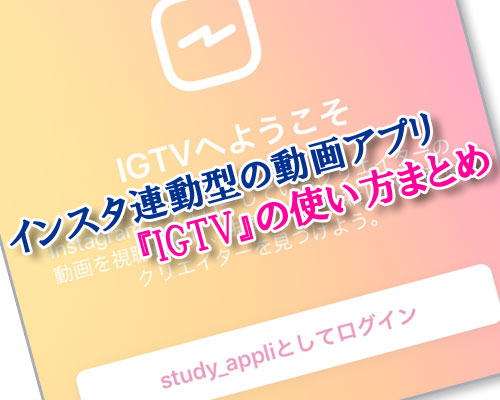
IGTVとは、インスタグラムが提供している縦長専用の動画アプリです。
IGTVという名前はおそらく『InstagramTV』の略称でしょう。
テレビのようにチャンネルを変えると動画が見られるといった手軽な感じで楽しめる動画アプリになってます。
スマホファーストと言われる通り、縦向きの動画をメインにしたアプリでYouTubeなどと差別化しているようですね。
また、インスタグラムのストーリーとは違い長時間の動画(最大60分)を投稿したり閲覧できるのも魅力です。
(※ちなみにインスタストーリーで投稿できる動画の時間は最大60秒でした)
このことからも完全に動画メインのアプリと言えます。
IGTVの特徴
IGTVの具体的な特徴を以下にまとめてみました。
このように、非常に手軽でシンプルな仕組みになっており、インスタを使ってる方であれば基本的には問題なく利用できる感じと言えます。
60秒以内の短い動画はインスタのストーリーに投稿し、少し長い動画であればIGTVに投稿する。
そんな使い分けになりそうですね。
IGTVのダウンロード
IGTVはiphone版とandroid版でそれぞれ公開されています。
インスタを利用している方であればIGTVアプリをダウンロードしなくてもそのまま楽しむ事ができるので、インスタをやってない方のみ以下のリンクからダウンロードしておけば良いでしょう。
IGTVアプリは以下のリンクからダウンロードできます。
関連リンク
アプリのダウンロードが完了したら早速IGTVアプリを使って動画を視聴したり投稿してみましょう。
IGTVの使い方
それでは早速IGTVアプリの使い方について解説していきます。
使い方と言っても基本的には動画に関した内容なので以下のような項目が中心です。
- IGTVの起動
- 動画の視聴
- 動画の投稿
- 動画の検索
- 動画の再生や停止
- いいねやコメントの付け方
これらのやり方を知っていればIGTVは使えている状態となります。まぁYouTubeを想像してもらったら良いかと。
まずはIGTVの起動とログイン方法から見ていきましょう。
IGTVの起動・ログイン方法
IGTVは以下の方法で起動とログインができます。
- インスタグラムアプリから起動とログインする
- IGTVアプリから起動とログインする
インスタを利用している方であればインスタグラムアプリから起動するのが楽でおすすめです。
インスタグラムアプリから起動する場合には以下の画面から起動できます。
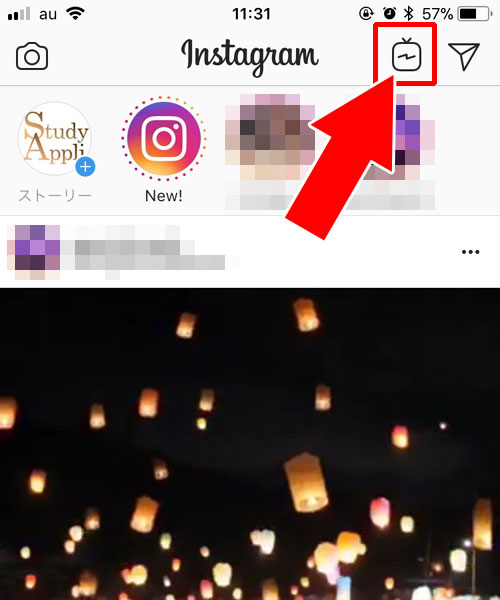
このように、インスタのタイムライン画面の右上に『IGTVアイコン』が表示されているのでアイコンをタップしましょう。
するとIGTVが起動してインスタのアカウントでログインした状態となります。
IGTVアプリをダウンロードしてそこから起動した場合には以下のような画面が表示されます。
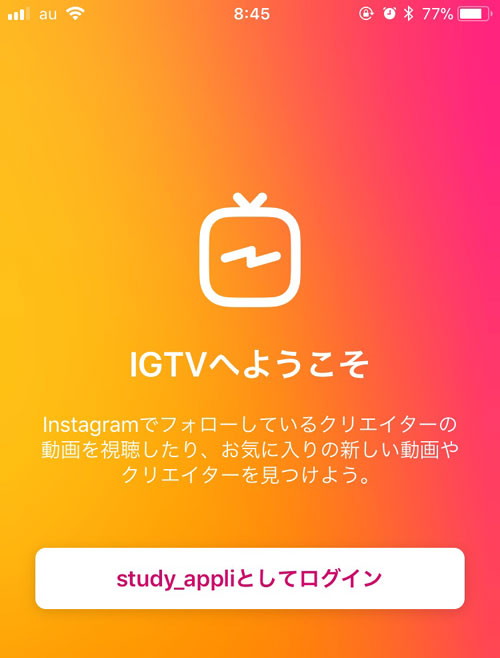
インスタのアカウントが表示されているので『○○(ユーザーネーム)としてログイン』ボタンをタップするとログインできます。
このログインボタンは現在インスタでログインしているアカウントが表示されているようです。
インスタでアカウントを切り替えると、そのアカウントに合わせてIGTVのログインボタンも変更されるみたいですね。
また、IGTVの左下にある『アカウントを切り替える』から別のアカウントに変更する事も可能です。
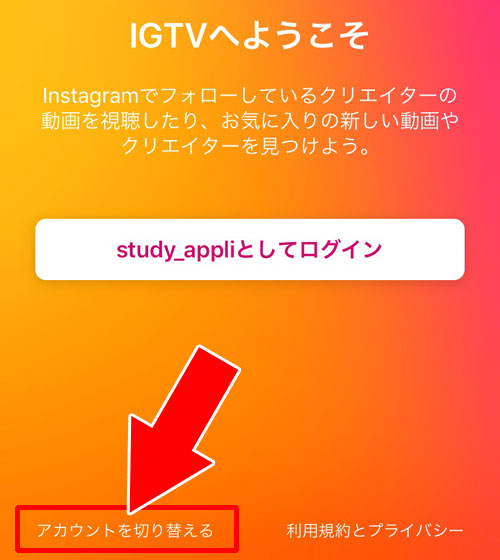
動画の視聴方法
IGTVを起動するとすぐにおすすめ動画が視聴できる状態になり動画が再生されます。
動画は縦長の動画になっていますが、画面の下側にメニューが表示されているので、上の部分をタップしてみましょう。
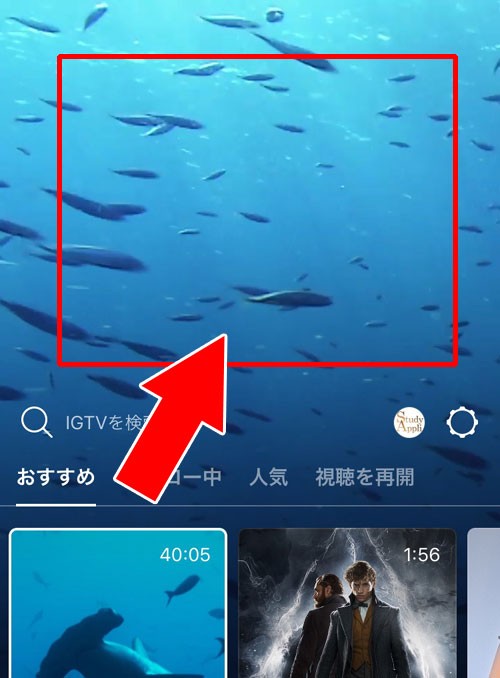
すると動画が全画面になって縦型動画を楽しむ事ができます。
また、先ほど消した画面下のメニューを再度表示させたい場合には画面を下から上にスワイプしましょう。
または、動画の画面を一度タップして右下の『閲覧』ボタンをタップしましょう。
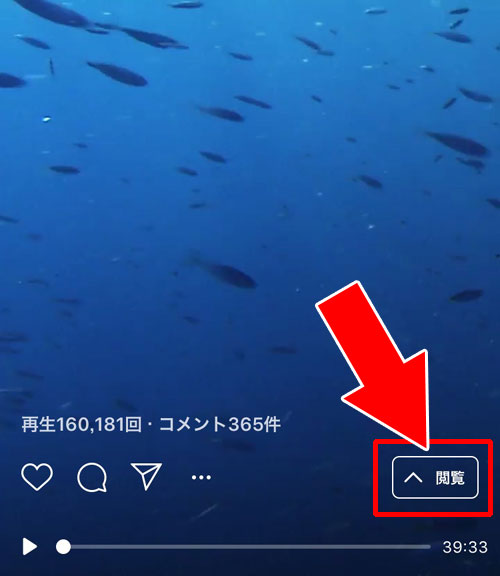
そうするとメニューが再度表示されるので別の動画を選択して視聴する事ができます。
チャンネルを作成して動画を投稿する方法
自分で動画を投稿したい場合には以下の方法でチャンネルを作成して投稿します。
- IGTVを起動し、メニューから自分のアイコンをタップ
- 『チャンネルを作成』をタップ
- 3ページくらいでチャンネルの説明が表示されるので『次へ』をタップしていき最後に『チャンネルを作成』をタップ
- 動画をアップロードする画面が表示されるので『動画をアップロード』をタップ
- スマホ内に保存してる動画からアップロードする動画を選択
- 動画が再生されるので『次へ』をタップ
- 動画のタイトルや詳細説明を入力
- 『投稿する』をタップして投稿
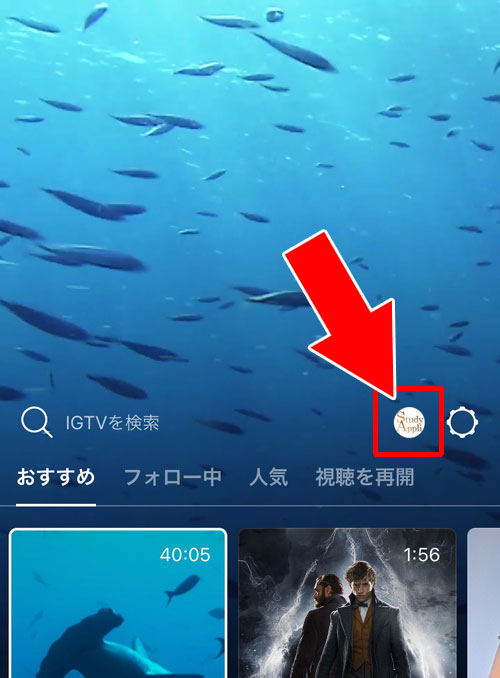
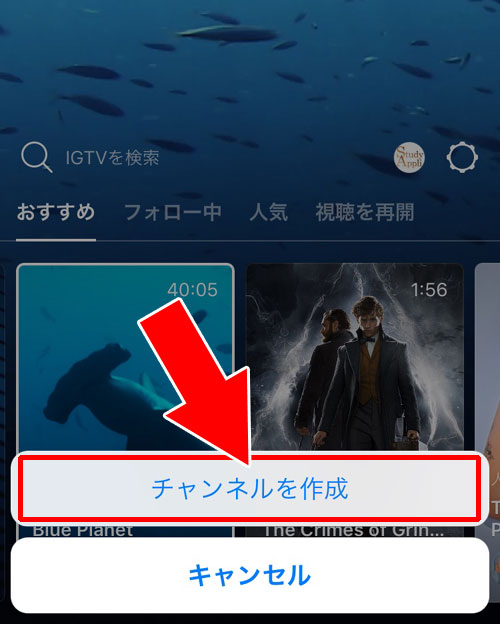
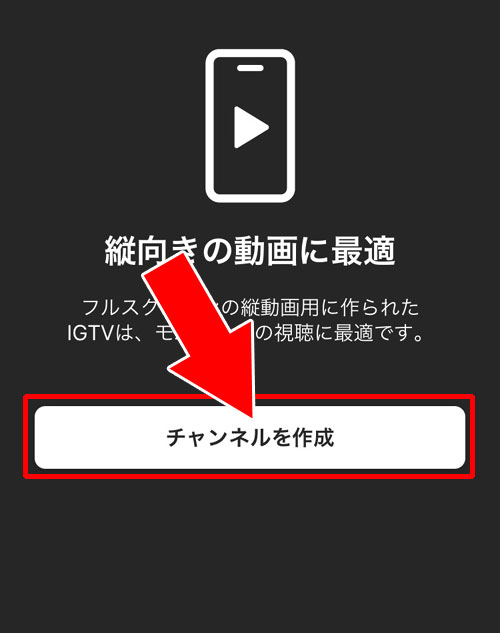
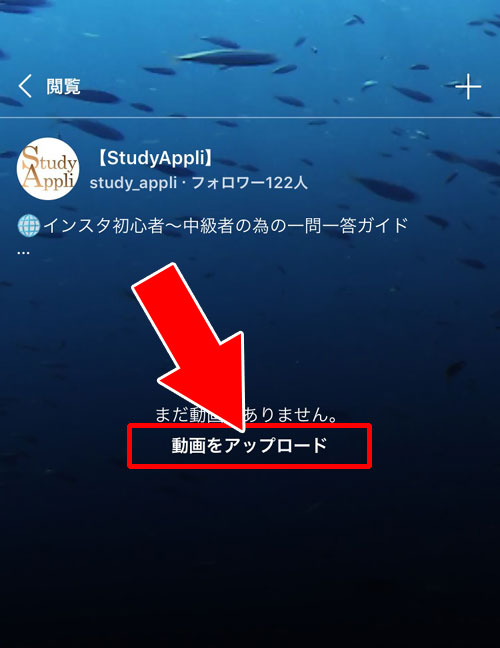
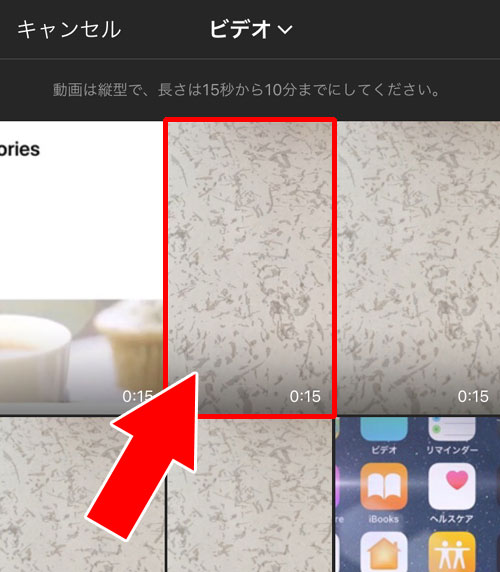
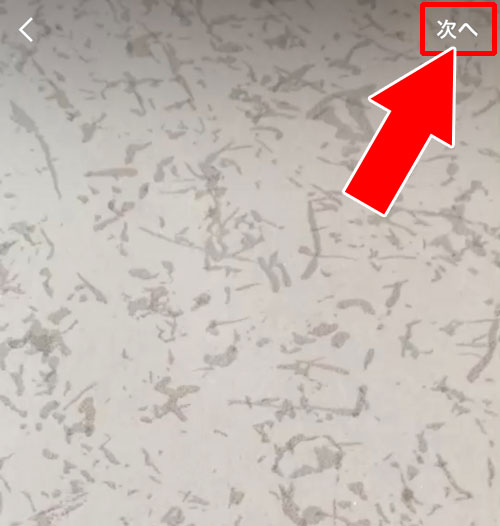
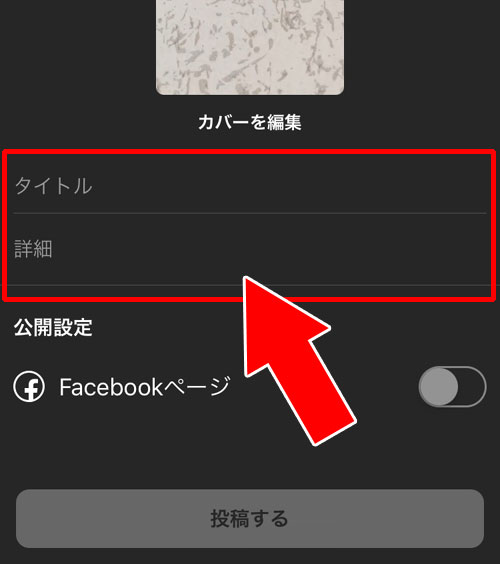
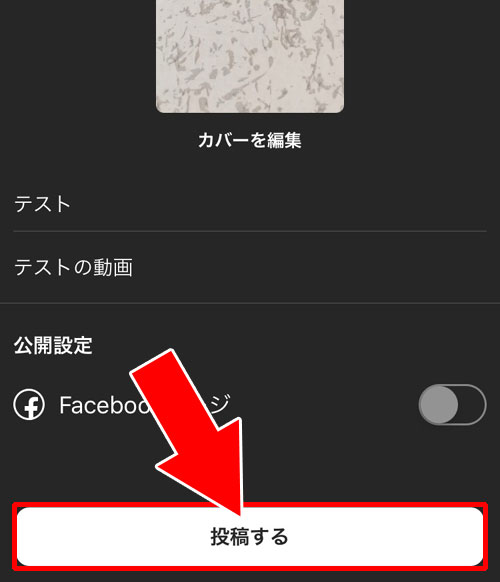
これでチャンネルを作成して動画を投稿する事ができます。
チャンネルの作成は最初の一回だけなので次からは動画のアップロードと投稿だけで対応できます。
2回目からは以下の方法で動画を投稿しましょう。
- IGTVを起動し、メニューから自分のアイコンをタップ
- 『+』をタップ
- スマホ内に保存してる動画からアップロードする動画を選択
- 動画のタイトルや詳細説明を入力
- 『投稿する』をタップ

※後は最初の投稿と同じやり方で投稿できます
これで2回目以降の動画投稿ができます。
動画を検索する方法
IGTVで動画を検索したい時は以下の方法で検索できます。
- IGTVを起動し、メニューの『IGTVを検索』をタップ
- 検索したいユーザーネームや名前を入力
- 表示されたアカウントで動画を見たい人をタップ
- そのアカウントで投稿された動画一覧が表示される
- 見たい動画をタップすると動画が再生される
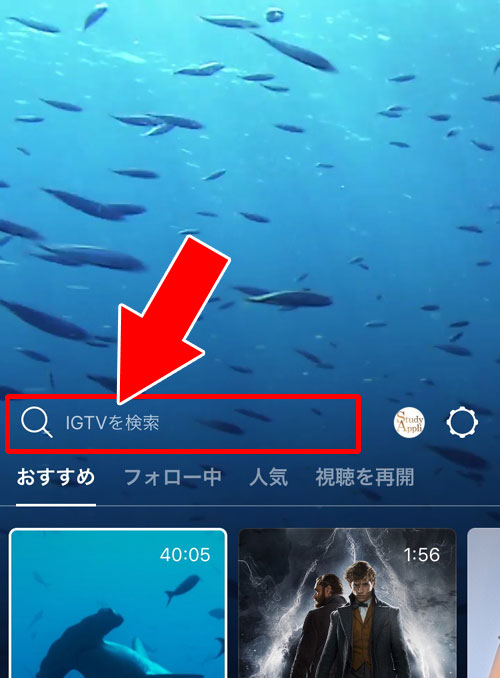
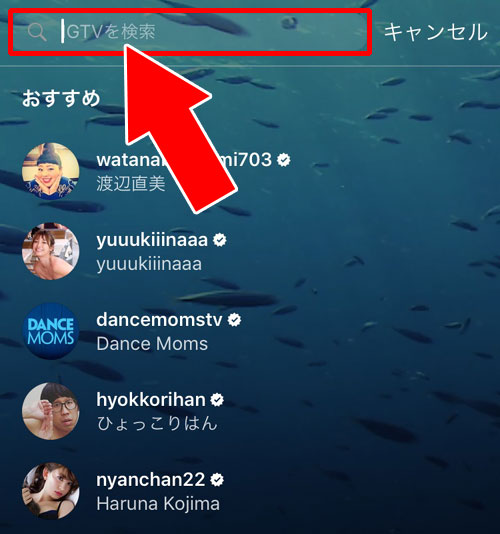
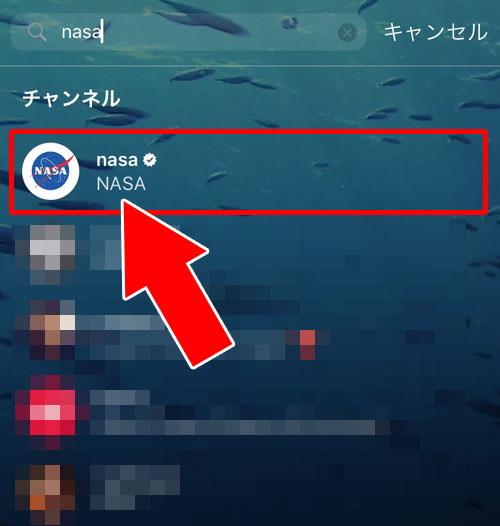
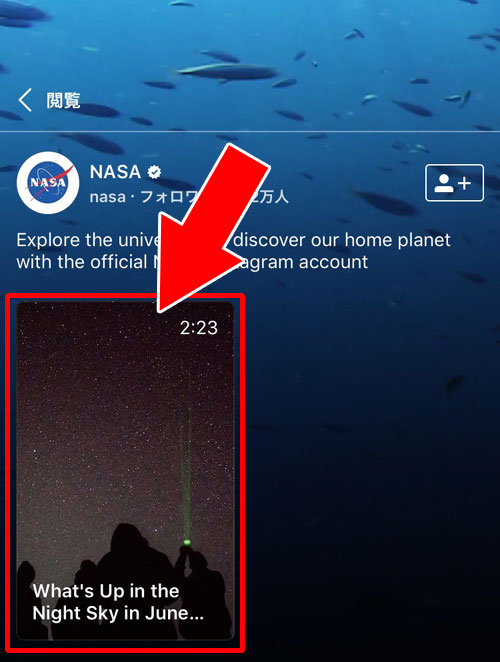
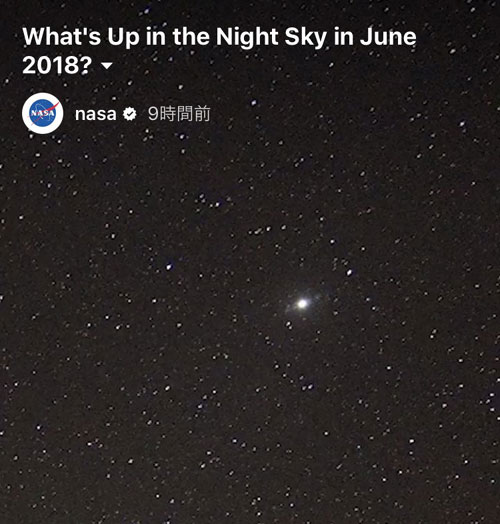
これで動画を検索して視聴する事ができます。
現状のIGTVの検索は動画のチャンネルを検索するという感じですね。
YouTubeのように動画自体を検索する事はまだできませんが、おそらくはそのうち出来るようになるでしょう。
動画の投稿数が増えてきたころにアプリがアップデートされて動画自体のタイトルや説明文から検索できるようになると思います。そうしないと使い勝手が悪いですからね。
そういう意味では、今のうちに投稿する動画のタイトルや説明文はちゃんと設定しておいた方が良いでしょうね。
再生中の動画を一時停止させる方法
再生中の動画を一時停止したい時は以下の方法で停止できます。
- 再生中の動画をタップ
- 画面下にメニューが表示されるので『一時停止アイコン』をタップ
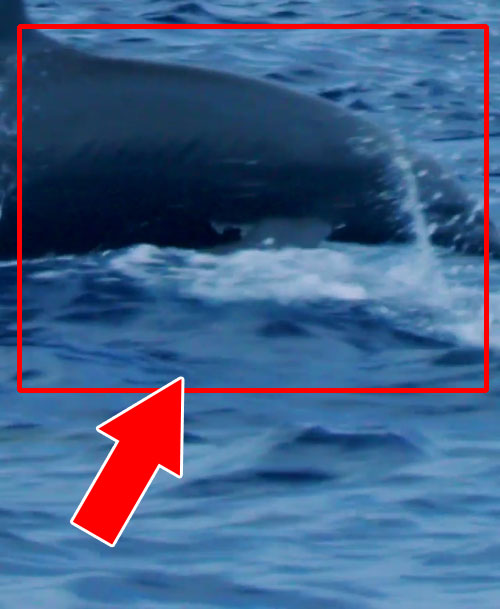
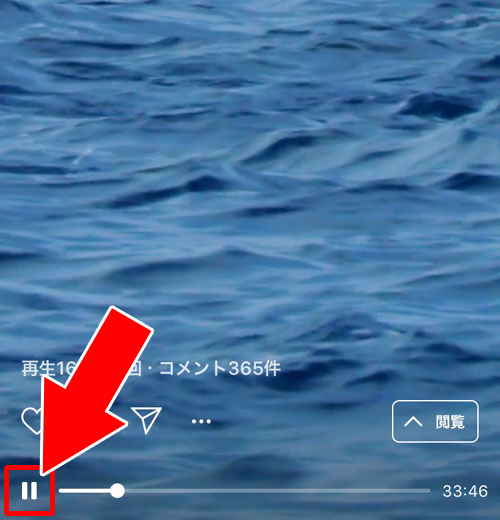
これで動画を一時停止する事ができます。
一時停止中はアイコンが『再生アイコン』に変わります。
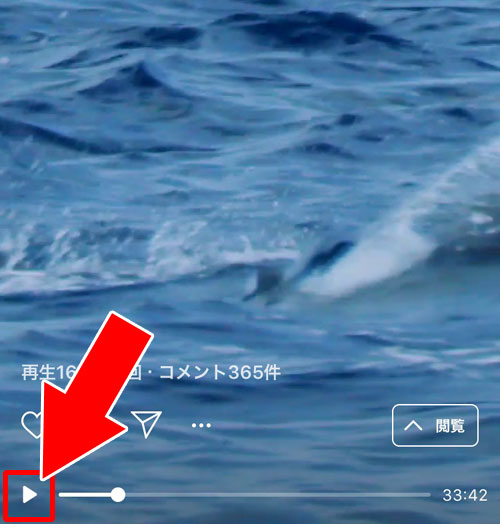
あらためて動画を再生したい時には再生アイコンをタップするようにしましょう。
動画にいいねやコメントも付けられる
IGTVの動画にはインスタと同様にいいねやコメント機能も用意されています。
いいねやコメントを付けるには以下の方法で対応します。
- 再生中の動画をタップ
- 画面下にメニューが表示されるので『ハートマーク』や『コメントアイコン』をタップ
- コメントの場合はコメントの投稿画面が表示されるので、コメントを入力して投稿する
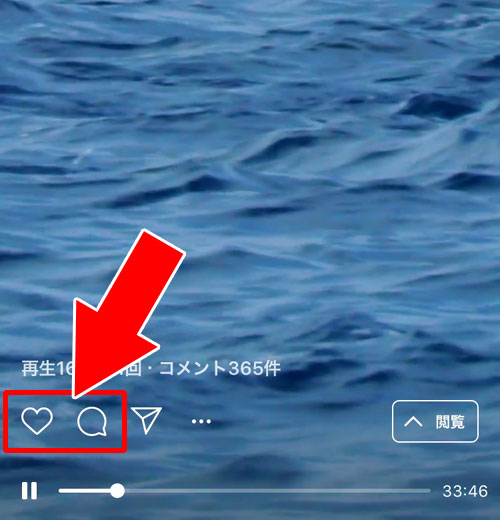
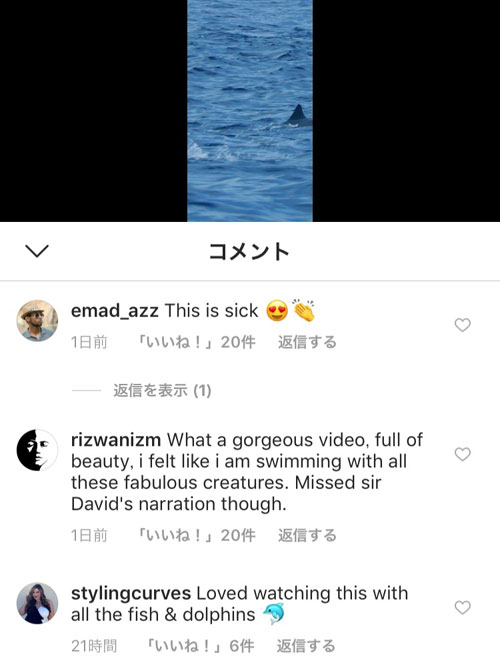
これで動画にいいねをしたりコメントを投稿する事ができます。
いいねやコメントもインスタと同じ感じに使えますね。
アイコンもインスタと同じなので特に違和感なくそのまま使えるかと思います。
インスタとIGTVの連携
インスタとIGTVはアカウントが繋がっているのでインスタでフォローしている相手をIGTVですぐに見つけられたりします。
逆にIGTVで見つけたアカウントからインスタのプロフィール画面を表示してフォローしたりする事もできます。
また、IGTVでフォローした相手はそのままインスタ内でもフォローしている状態になるので、インスタとIGTVは完全に連携していると言えます。
インスタのフォロワーを増やすためにIGTVを使って動画を投稿するという使い方もできそうですね。
インスタからIGTVの動画を視聴する2つの方法
インスタからIGTVの動画を視聴するには2つの方法があります。
一つはタイムラインの上部からIGTVを起動する方法。
これは最初にもお伝えした通りインスタからIGTVを起動する時に使う一番簡単な方法ですね。
そしてもう一つはプロフィール画面からIGTVを起動する方法です。
IGTVでチャンネルを作成するとインスタのプロフィール画面に以下のようなアイコンが表示されます。
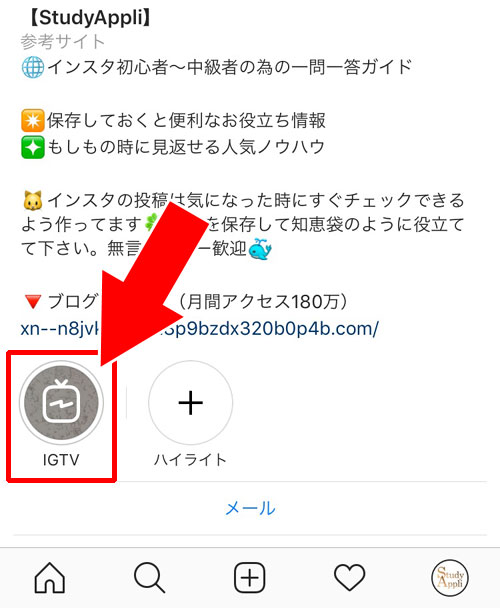
このように、プロフィール画面からその人のIGTVに投稿した動画を閲覧できるようになってます。
インスタで気になる人のプロフィール画面を見て上記のようなアイコンがあればIGTVに動画が投稿されているという事で動画を視聴できます。
注意点として、プロフィール画面からIGTVを起動して動画を視聴する場合、その人の動画しか視聴できません。
インスタのプロフィール画面から起動したIGTVは他の人の動画を視聴する事ができないようになってます。
もし他の人の動画を検索したい時やおすすめ動画を見たい時などはタイムラインからIGTVを起動するか、インスタからではなくIGTVアプリ自体を起動するようにしましょう。
IGTVの気になる疑問
IGTVアプリを使用する上で気になる疑問をまとめました。
特に動画の再生で相手にバレるのかという点は多くの方が気になっている事ではないでしょうか。
これについても調査したので詳しく解説します。
動画を再生すると相手にバレる?足跡は?
IGTVアプリを使って動画を再生した場合、足跡がつくのか、そして相手にバレるのか気になりますよね。
動画が再生されると動画の投稿者は『インサイト』といって以下のような情報が見れます。
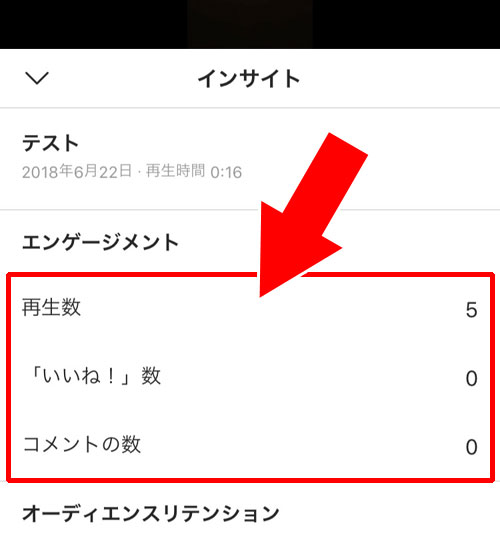
上記のように再生回数やいいねの数、コメントの数などの情報が閲覧できるようになってます。
しかし、インスタストーリーのように足跡が見れるというわけではありません。
このようにIGTVアプリを使って動画を再生しても投稿者は足跡を確認する事はできないようです。
現状では足跡によって動画視聴がバレるという事はないですね。
動画にいいねやコメントすると他人に見られる?
IGTVから動画を視聴していいねやコメントをつけた場合は他の人が見れるようになってます。
いいねをした人の一覧やコメント一覧が誰でも簡単に閲覧できます。
動画にいいねした人の一覧を見たい時は以下の文字をタップします。
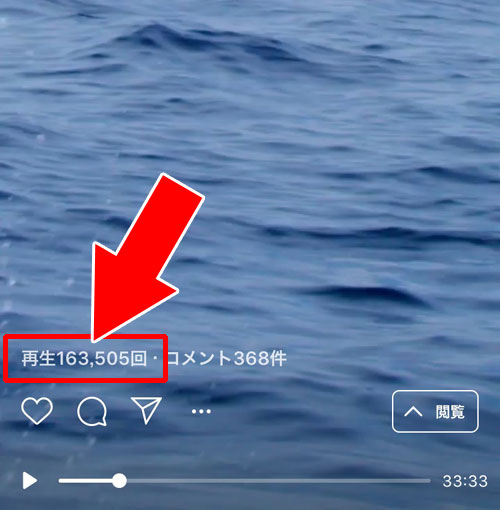
動画の『再生○○回』という部分をタップすると、動画の再生回数といいねした人の一覧が表示されます。
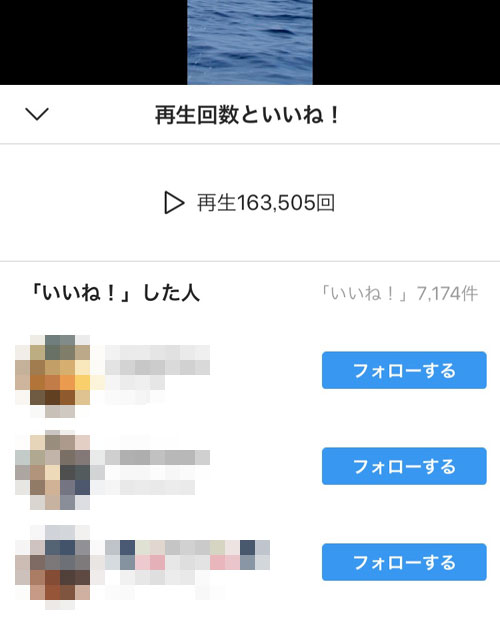
また、再生○○回の横に表示されている『コメント○○件』をタップすると、動画についたコメント一覧を確認する事ができます。
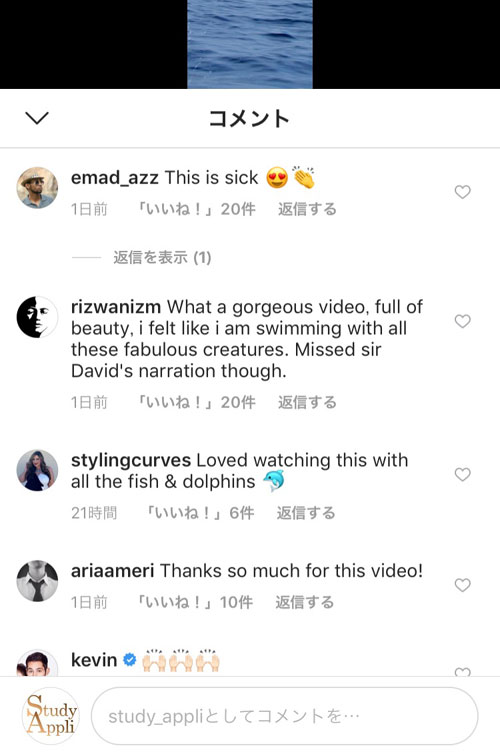
このように、IGTVの動画にいいねしたりコメントすると動画の投稿者だけでなく他の人からも見られるので覚えておきましょう。
まとめ
IGTVはスマホに特化した縦型動画でインスタよりも長時間の動画を投稿したり閲覧できるのでインスタよりもYouTubeに近い印象のアプリです。
ただし、インスタと連携してるので使い勝手も良く人気が出そうですね。
インスタストーリーとはまた違った使い方でファンも増えていきそうです。インスタとの連携も今後更に増えていくでしょう。
動画のクオリティもどんどん高くなっていきそうですね。
手軽に動画を撮影し、簡単にアプリで編集して、人気のアプリ内で投稿する。そんな流れがこれからのSNSの主流になっていくかもしれません。
IGTVアプリの機能的にはまだまだ不足している部分もあるでしょうが、これから更にアップデートされて機能が追加されると思います。
IGTVの動向については引き続き注目しておきたいと思います。
























(※IGTVのアプリをダウンロードしなくても使える)